Modification de notices par lot : changer des URL en lot dans les notices
Si vous avez un changement de proxy (par exemple) et que vous devez changer les URL dans toutes vos notices, c’est possible de le faire en lot.
Créer un modèle de modification MARC
- Aller dans Outils > Modèles de modification MARC
- Cliquer sur « Nouveau modèle »
- Donner un nom au modèle et cliquer sur « Valider »
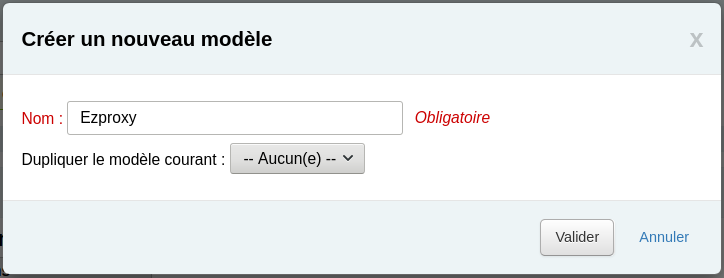
- Cliquer sur « Nouvelle action »
- Remplir le formulaire comme ceci :
Copier et remplacer toutes les zones 856 u vers la zone 856 u RegEx s/<URL à remplacer>/<URL de remplacement>/g
Si la zone 856 u correspond à m/<URL à remplacer (à nouveau)>/ RegEx
- <URL à remplacer> : n’inscrire que la section d’URL à remplacer
- <URL de remplacement> : n’inscrire que la partie d’URL qui remplacera l’ancienne section
- <URL à remplacer (à nouveau) : inscrire à nouveau la section d’URL à remplacer
IMPORTANT : mettre des barres obliques inversées (backslash) avant les points
Par exemple, si vos URL ont l’air de ceci :
http://ezproxy.ville.baie-comeau.qc.ca:2048/login?url=http://ezproxy.ville.baie-comeau.qc.ca:2048/sso/pretnumerique?context=isbn:9782897053581
et qu’ils doivent devenir
http://ezproxy.ville-baie-comeau.com:2443/login?url=http://ezproxy.ville-baie-comeau.com:2443/sso/pretnumerique?context=isbn:9782897053581
les éléments seront les suivants :
- <URL à remplacer> : ville.baie-comeau.qc.ca:2048
- <URL de remplacement> : ville-baie-comeau.com:2443
- <URL à remplacer (à nouveau)> : ville\.baie-comeau\.qc\.ca:2048
(noter les barres obliques inversées avant les points dans le dernier élément)
Le formulaire sera donc rempli ainsi :
Copier et remplacer toutes les zones 856 u vers la zone 856 u RegEx s/ville.baie-comeau.qc.ca:2048/ville-baie-comeau.com:2443/g
Si la zone 856 u correspond à m/ville\.baie-comeau\.qc\.ca:2048/ RegEx

- Ajouter une description au besoin
- Cliquer sur « Ajouter action »
Obtenir la liste des notices à modifier
- Suivre les étapes décrites dans l’article Obtenir la liste de notices ayant une certaine valeur dans une zone MARC spécifique.
- Une fois le rapport exécuté, cliquer sur « Télécharger » et choisir l’option « Texte séparé par un point-virgule (.csv) »
- Enregistrer le fichier sur l’ordinateur
Modifier les notices en lot
- Aller dans Outils > Modification de notices par lots
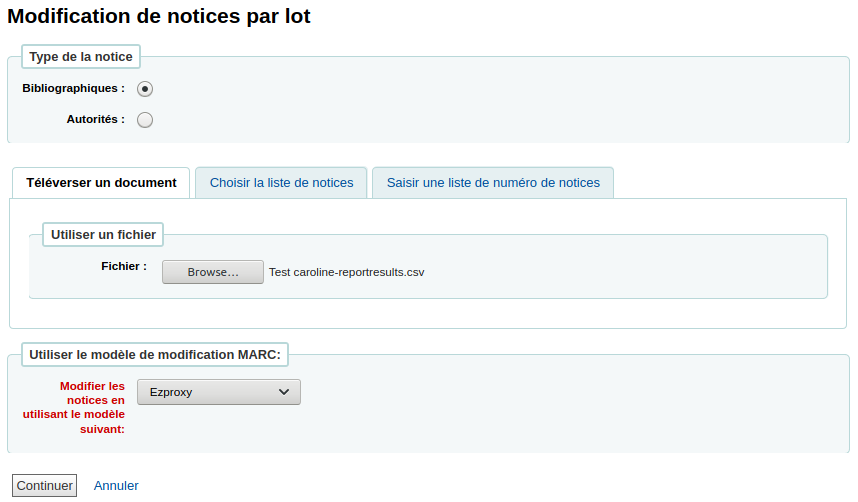
- Remplir le formulaire
- Type de la notice : Bibliographiques
- Téléverser un document : cliquer sur « Parcourir » (ou « Browse ») et choisir le fichier enregistré précédemment
- Modifier les notices en utilisant le modèle suivant : choisir le modèle créé précédemment
- Cliquer sur « Continuer »
- Vérifier si le changement est conforme en cliquant sur le bouton « Afficher MARC » de quelques notices. Si le résultat est satisfaisant, procéder à la prochaine étape. Si le résultat n’est pas convenable, retourner à la section « Créer un modèle de modification MARC » et apporter des changements au modèle.
- Cliquer sur « Modifier les notices sélectionnées »
Voir aussi
- Obtenir la liste de notices ayant une certaine valeur dans une zone MARC spécifique
- Modification de notices par lot (importation de fichier)
- Modification d’exemplaires en lot (par recherche exemplaire)
- Modification d’exemplaires en lot (importation de fichier)
